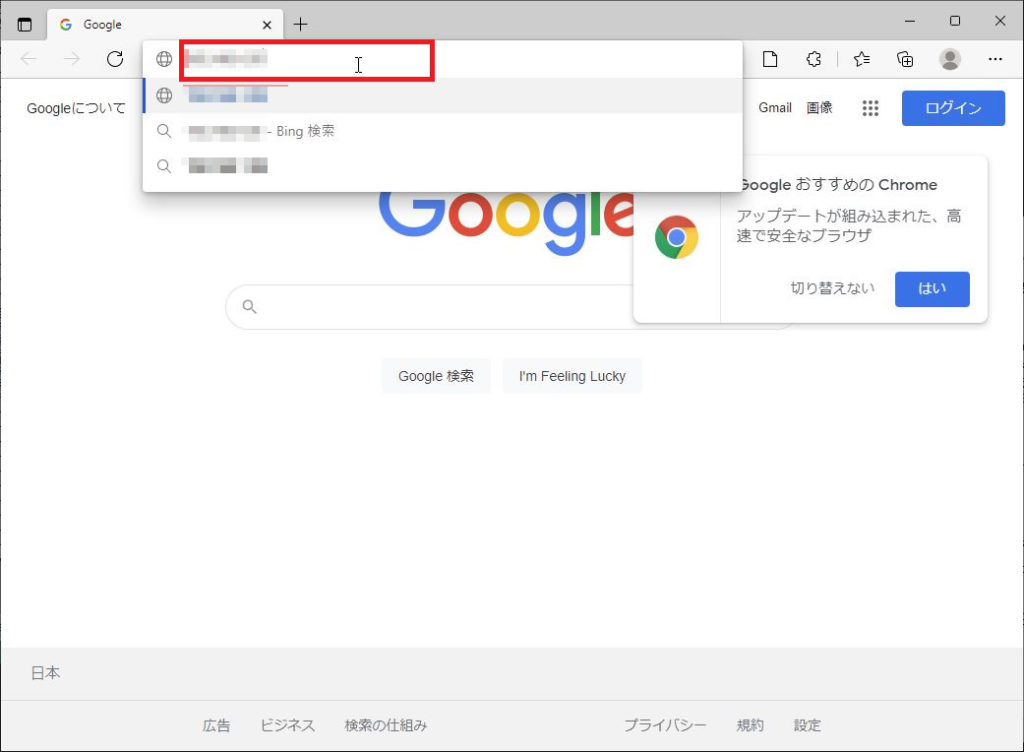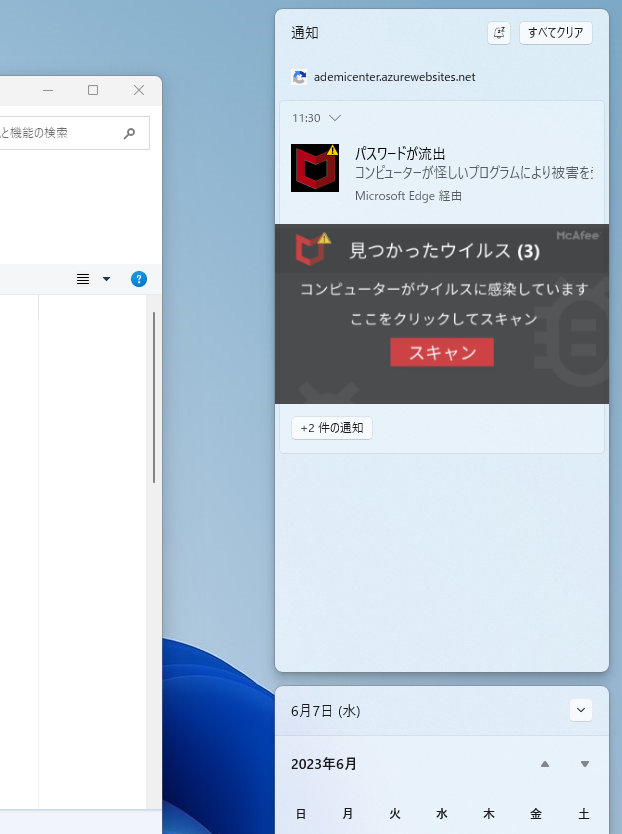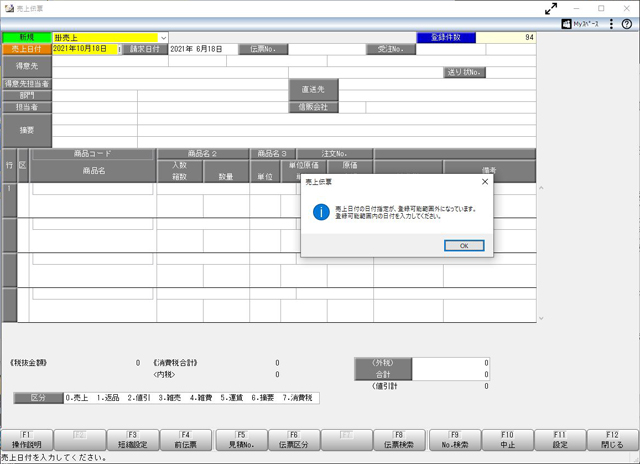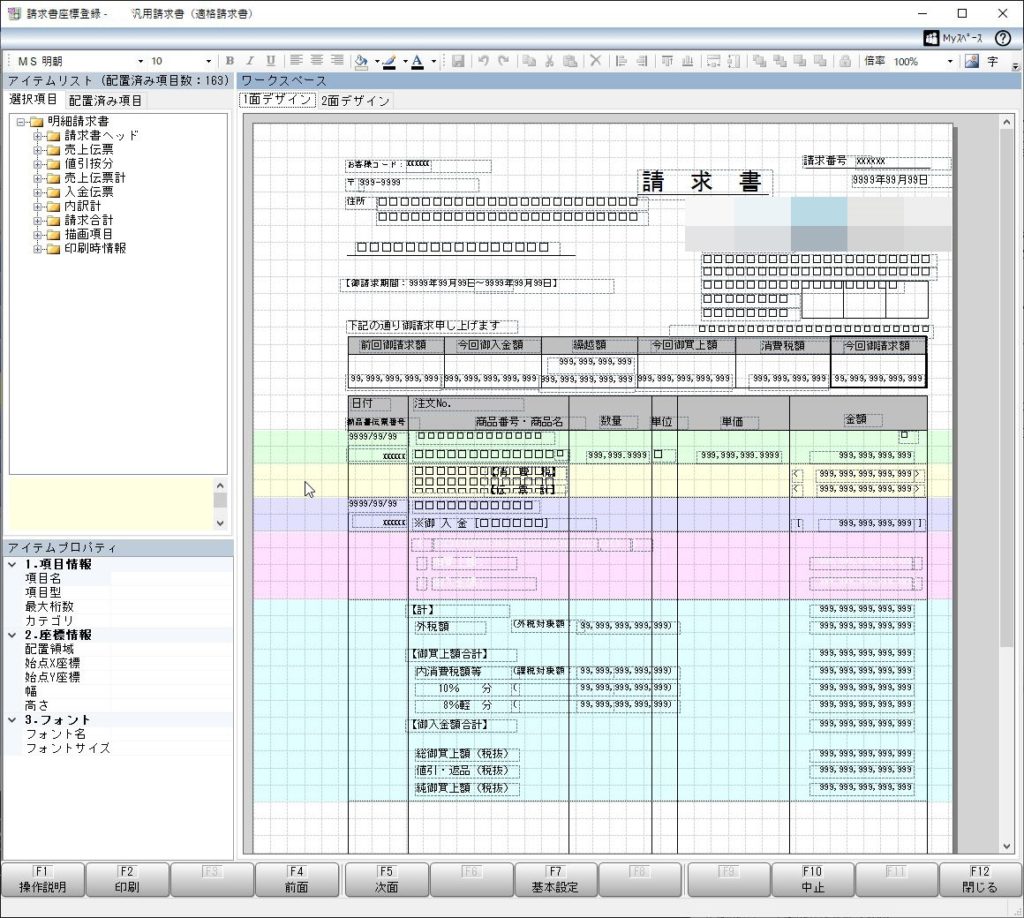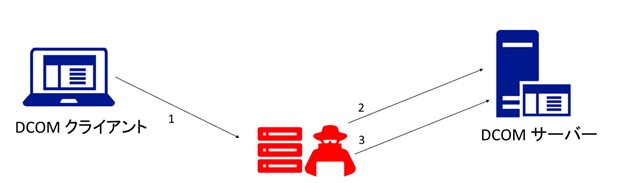この記事の目次
1.Office2019 はマイクロソフトアカウントを作らないとインストールできない
Office2019 はマイクロソフトアカウントを作成しないとインストールができなくなっている。
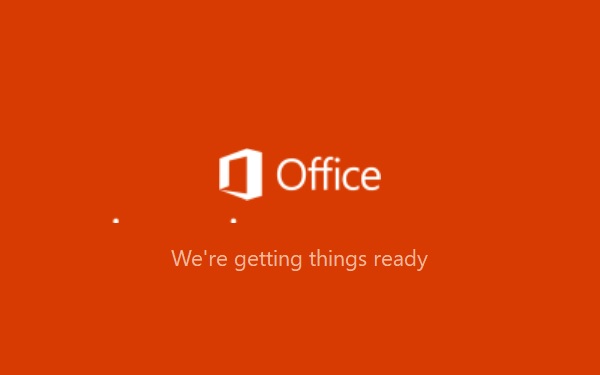
2.最新のWindows10Home 21H2 で検証、Office2019Home&Businessの場合
ネットにあるマイクロソフトアカウントを作成しないでインストールする方法やIT担当者向けのマイクロソフトのサイトを参考に試みる。
基本的な流れはマイクロソフトのダウンロードサイトからオフィス展開ツール(英語)をダウンロードし、インストールする。
その後 configuration.xml ファイルを作成してオフィス展開ツールの場所に置き、setupファイルをダブルクリックしてインストールするという流れである。
マイクロソフトのサイトにはあらかじめ他の古いバージョンがある場合はアンインストールしておく必要があると書かれている。
また configuration.xml を作成する際は、テキストエディタではなく、Office カスタマイズ ツール (OCT) の使用をお勧めしますとあるが、そのリンク先はマイクロソフトアカウントを作成するように誘導されてしまう。
3.実際にインストールしてライセンス認証をしてみる
マイクロソフトのオフィス展開ツール(英語)のダウンロード先からダウンロードする
Microsoft ダウンロードセンター
https://www.microsoft.com/en-us/download/details.aspx?id=49117

ダウンロードしたファイルをダブルクリックしてインストールする。

チェックをつけてContinue

このような4つのファイルが展開される。

「configuration.xml」というファイルを今回はメモ帳で作成する。
これはHome&Business2019用。

そのファイルを先ほど4つのファイルが展開された場所に置く。
そして、コマンドプロンプトを使って、setup.exeを実行する。

コマンドは以下の通り。
setup.exe /configure configuration.xml
すると Office がインストールされる。

ダウンロードインストール中

インストールが完了

今回はエクセルを開きライセンス認証を試みる。
「サインインまたはアカウントを作成しない」をクリック

プロダクトキーを入力する

しかし、「サインイン」か「アカウントを作成」に誘導される。
同意しないよう注意し、「×」を押して閉じると、あと数日で殆どの機能が使えなくなるようなメッセージが出る。
これが現状である。

あきらめて、マイクロソフトアカウントを作成し、再度ライセンス認証に進み、
無事インストールが完了する。

一応詳細は以下のマイクロソフトのサイトに書いてあるのだが・・・
https://docs.microsoft.com/ja-jp/deployoffice/office2019/deploy#download-the-office-deployment-tool-from-the-microsoft-download-center
結局はマイクロソフトアカウントがいるようになってしまっていた。
Windows 10 が Home だからダメなのかもしれないが Pro ではどうなるか確認していない。